วิธีถอนการติดตั้ง Netflix บน LG Smart TV
เผยแพร่แล้ว: 2023-01-14
Netflix เป็นบริการสตรีมมิ่งออนไลน์ยอดนิยมที่มีสมาชิกหลายล้านคนทั่วโลก ในช่วงไม่กี่ปีที่ผ่านมา Netflix ได้รับความนิยมจากผู้คนมากขึ้นเรื่อยๆ และฐานผู้ใช้ก็เพิ่มขึ้นเท่านั้น เมื่อพิจารณาถึงการเปลี่ยนแปลงในประสบการณ์การรับชมของลูกค้า วิธีการรับชมโทรทัศน์แบบดั้งเดิมก็เปลี่ยนไปเช่นกัน ผู้ผลิตทีวีรายใหญ่หลายรายเริ่มรวมความสามารถในการสตรีมไว้ในสมาร์ททีวีของตน แอลจีก็มีกลุ่มผลิตภัณฑ์สมาร์ททีวีระดับโลกที่เพียบพร้อมไปด้วยคุณสมบัติขั้นสูงบางส่วนและมอบประสบการณ์การรับชมทีวีที่น่าทึ่งแก่ผู้ใช้ ผู้ใช้ไม่เพียงแต่สามารถรับชมช่องเคเบิลและช่องทีวีท้องถิ่นที่ชื่นชอบเท่านั้น แต่ยังสามารถสตรีมแอพสตรีมมิ่งที่ชื่นชอบเพื่อชมรายการและภาพยนตร์ได้อีกด้วย ในคู่มือนี้ เราจะพูดถึงวิธีการติดตั้ง Netflix บนทีวี LG และวิธีรีเซ็ตหากคุณประสบปัญหา ผู้ใช้ไม่เพียงแค่ติดตั้งแอปบนสมาร์ททีวีเท่านั้น แต่ยังสามารถอัปเดตและถอนการติดตั้งได้อีกด้วย ในภายหลัง เราจะพูดถึงขั้นตอนในการถอนการติดตั้ง Netflix บน LG Smart TV ดังนั้น โปรดอ่านเพื่อค้นหาวิธีติดตั้งและสตรีม Netflix บน LG Smart TV ของคุณ

เนื้อหา
- วิธีถอนการติดตั้ง Netflix บน LG Smart TV
- ฉันสามารถสตรีม Netflix บน LG Smart TV ได้หรือไม่
- วิธีติดตั้ง Netflix บนทีวี LG
- วิธีอัปเดต Netflix บน LG Smart TV
- ขั้นตอนการถอนการติดตั้ง Netflix บน LG Smart TV
- วิธีรีเซ็ต Netflix บน LG Smart TV
วิธีถอนการติดตั้ง Netflix บน LG Smart TV
เราได้แสดงวิธีถอนการติดตั้ง Netflix บน LG Smart TV โดยละเอียดแล้วที่นี่
ฉันสามารถสตรีม Netflix บน LG Smart TV ได้หรือไม่
LG Smart TV เป็นสมาร์ททีวีที่ดีที่สุดในตลาด LG เป็นที่รู้จักในด้านเครื่องมือ อุปกรณ์ และอุปกรณ์อิเล็กทรอนิกส์ระดับโลก หลายปีที่ผ่านมา LG เป็นหนึ่งในผู้ผลิตสมาร์ททีวีชั้นนำของโลก ในช่วงหลายปีที่ผ่านมา LG ได้กลายเป็นชื่อครัวเรือนที่เชื่อถือได้ทั่วโลก LG Smart TV มาพร้อมกับเทคโนโลยีและฟีเจอร์ใหม่ๆ ในยุคของการสตรีมและรายการและภาพยนตร์ OTT ผู้ผลิตสมาร์ททีวีหลายรายได้พัฒนาผลิตภัณฑ์ของตนให้สอดคล้องกับความต้องการของลูกค้า LG Smart TV ยังให้บริการขั้นสูงแก่คุณอีกด้วย สมาร์ททีวี LG ส่วนใหญ่อนุญาตให้คุณติดตั้งแอปพลิเคชันสตรีมมิ่งต่างๆ เช่น Netflix, Hulu และ Prime Video เพื่อสตรีมรายการทีวีและภาพยนตร์ที่คุณชื่นชอบ คุณสามารถเพลิดเพลินกับบริการสตรีมมิ่งเหล่านี้ด้วยวิดีโอความละเอียดสูง สมาร์ททีวีหลายรุ่นยังอนุญาตให้ผู้ใช้ใช้คุณสมบัติวิดีโอตามต้องการ ในคู่มือนี้ เราจะพูดถึงวิธีการติดตั้งและวิธีถอนการติดตั้ง Netflix บน LG Smart TV และวิธีอัปเดต Netflix บน LG Smart TV
วิธีติดตั้ง Netflix บนทีวี LG
การติดตั้งแอปพลิเคชัน Netflix บน LG Smart TV ทำได้ง่ายและทำตามขั้นตอนง่ายๆ ไม่กี่ขั้นตอน LG Smart TV ให้คุณสตรีมแบบความละเอียดสูงบน Netflix คุณสามารถดูรายการ ภาพยนตร์ และสารคดีใหม่ๆ ทำตามขั้นตอนด้านล่างเพื่อติดตั้ง Netflix บน LG Smart TV ของคุณ
1. กดปุ่ม Home/Start บนรีโมทเพื่อเปิดแถบ Launcher บน LG Smart TV
2. ตอนนี้ ค้นหาและเลือกปุ่ม แอปเพิ่มเติม จากมุมล่างขวาของหน้าจอทีวี
3. ตอนนี้ เปิดแอพ LG Content Store
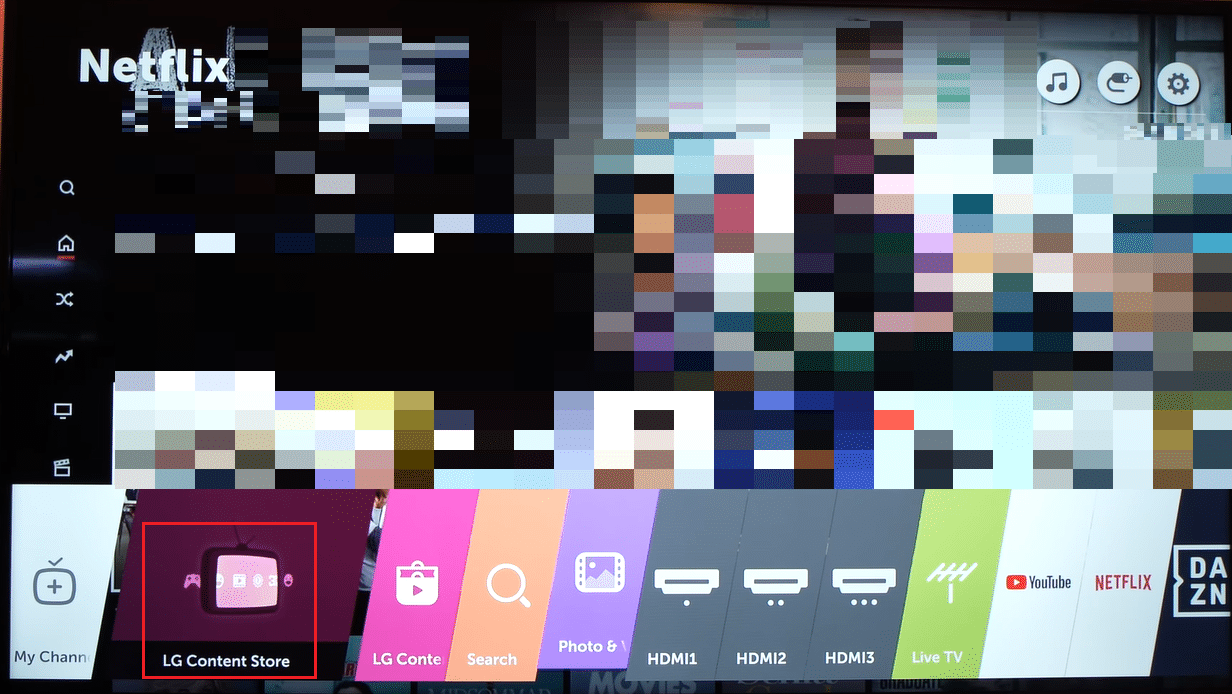
4. ที่นี่ เลือก Premium จากด้านขวามือของหน้าจอทีวี
5. สุดท้าย ค้นหา Netflix จากนั้นเลือก ติดตั้ง
อ่านเพิ่มเติม: วิธีติดตั้ง HBO Max บน LG TV
วิธีอัปเดต Netflix บน LG Smart TV
เมื่อคุณติดตั้ง Netflix หรือแอปพลิเคชันอื่นใดบน LG Smart TV แล้ว บางครั้งคุณอาจต้องอัปเดตแอปพลิเคชันเหล่านี้ หากแอพบน LG Smart TV ของคุณไม่อัปเดต คุณจะประสบปัญหาต่างๆ กับทีวีของคุณ คุณอาจพบการหยุดชะงักระหว่างการสตรีม Netflix หรือแอป Netflix อาจหยุดทำงานเมื่อคุณพยายามเปิดใช้งานบนสมาร์ททีวีของคุณ ดังนั้นจึงเป็นสิ่งสำคัญที่จะต้องอัปเดตแอปของคุณตลอดเวลาเพื่อประสบการณ์การสตรีมที่ราบรื่นบน LG Smart TV หากคุณไม่ทราบวิธีอัปเดต Netflix บน LG Smart TV คุณสามารถใช้ขั้นตอนด้านล่างเพื่ออัปเดตแอป
1. เปิด หน้าจอ หลักบน LG Smart TV ของคุณ
2. ไปที่ LG Content Store
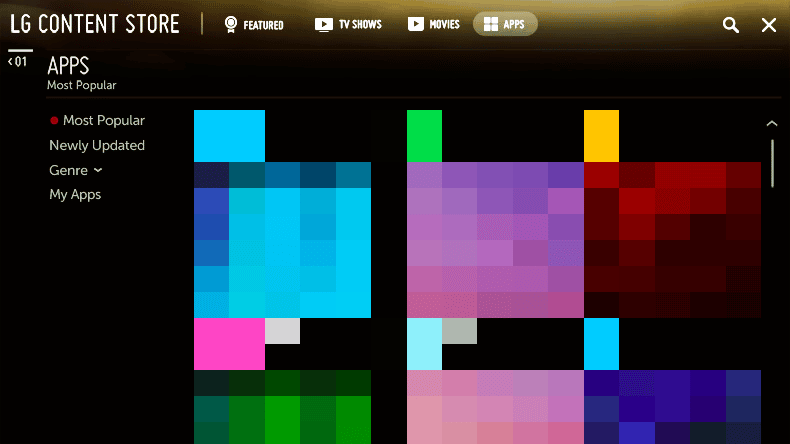
3. ตอนนี้ เลือก แอพทีวี

4. ตอนนี้ เลือก ทั้งหมด แล้วไปที่ แอปของฉัน
5. จากนั้น ค้นหาแอป Netflix
6. ตอนนี้ ติดตั้งการปรับปรุงที่มีอยู่
ขั้นตอนการถอนการติดตั้ง Netflix บน LG Smart TV
ตอนนี้เรารู้วิธีติดตั้ง Netflix บน LG TV แล้ว เรามาพูดถึงวิธีถอนการติดตั้ง Netflix บน LG Smart TV กัน หากคุณประสบปัญหากับแอป Netflix บน LG Smart TV คุณสามารถถอนการติดตั้งแอปเพื่อหลีกเลี่ยงปัญหา โดยทั่วไป การอัปเดตแอปสามารถแก้ไขปัญหาต่างๆ ได้ อ่านส่วนก่อนหน้าเพื่อทราบวิธีอัปเดต Netflix บนสมาร์ททีวี LG คุณยังสามารถถอนการติดตั้ง Netflix เมื่อไม่ต้องการใช้แอปพลิเคชันอีกต่อไป การถอนการติดตั้งแอพจาก LG Smart TV จะลบข้อมูลแอพทั้งหมดโดยอัตโนมัติ การถอนการติดตั้งแอปพลิเคชันจาก LG Smart TV เป็นกระบวนการง่ายๆ เพียงไม่กี่ขั้นตอน คุณสามารถทำตามขั้นตอนง่ายๆ เหล่านี้เพื่อถอนการติดตั้ง Netflix บน LG Smart TV
1. กดปุ่ม Home/Start บนรีโมทเพื่อเปิดแถบ Launcher
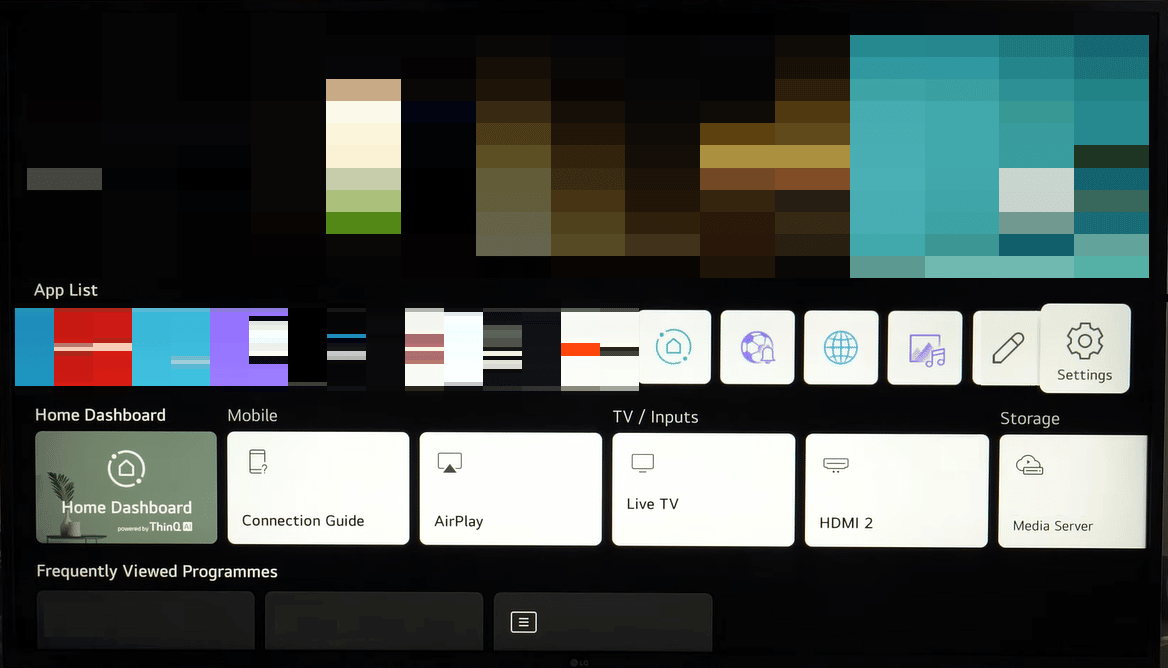
2. ตอนนี้ เลือกตัวเลือก แอปเพิ่มเติม จากมุมขวาล่างของหน้าจอทีวี
3. ตอนนี้ เลื่อนและค้นหาแอป Netflix จากนั้นเลือกลูกศรชี้ขึ้นด้านบน
4. ตอนนี้ เลือกสัญลักษณ์ X/Skull
5. สุดท้าย เลือกตัวเลือก ลบ ในกล่องโต้ตอบการยืนยัน
อ่านเพิ่มเติม: วิธีแก้ไขรหัสข้อผิดพลาด Netflix M7111-1101
วิธีรีเซ็ต Netflix บน LG Smart TV
ในส่วนก่อนหน้านี้ เราได้อธิบายวิธีการติดตั้ง Netflix บนทีวี LG และวิธีถอนการติดตั้ง Netflix บน LG Smart TV หากจำเป็น เรายังพูดถึงวิธีอัปเดต Netflix บนสมาร์ททีวีของ LG ตอนนี้เรามาพูดถึงวิธีรีเซ็ต Netflix บน LG Smart TV ของคุณ หากคุณประสบปัญหากับแอปพลิเคชันบน LG Smart TV คุณสามารถลองแก้ไขปัญหาเหล่านี้ได้ด้วยการรีเซ็ตแอปพลิเคชันบน LG Smart TV LG Smart TV ให้คุณพักแอพของคุณเพื่อแก้ไขปัญหาแอพพื้นฐานต่างๆ การรีเซ็ตแอปจะคืนค่าการเปลี่ยนแปลงทั้งหมดที่ทำกับการตั้งค่าแอป และคุณสามารถใช้ Netflix เป็นแอปที่ติดตั้งใหม่ได้ คุณสามารถทำตามขั้นตอนง่ายๆ เหล่านี้เพื่อรีเซ็ตแอปพลิเคชันบน LG Smart TV ของคุณอย่างปลอดภัย
1. ไปที่ แอป Netflix บน LG Smart TV ของคุณ
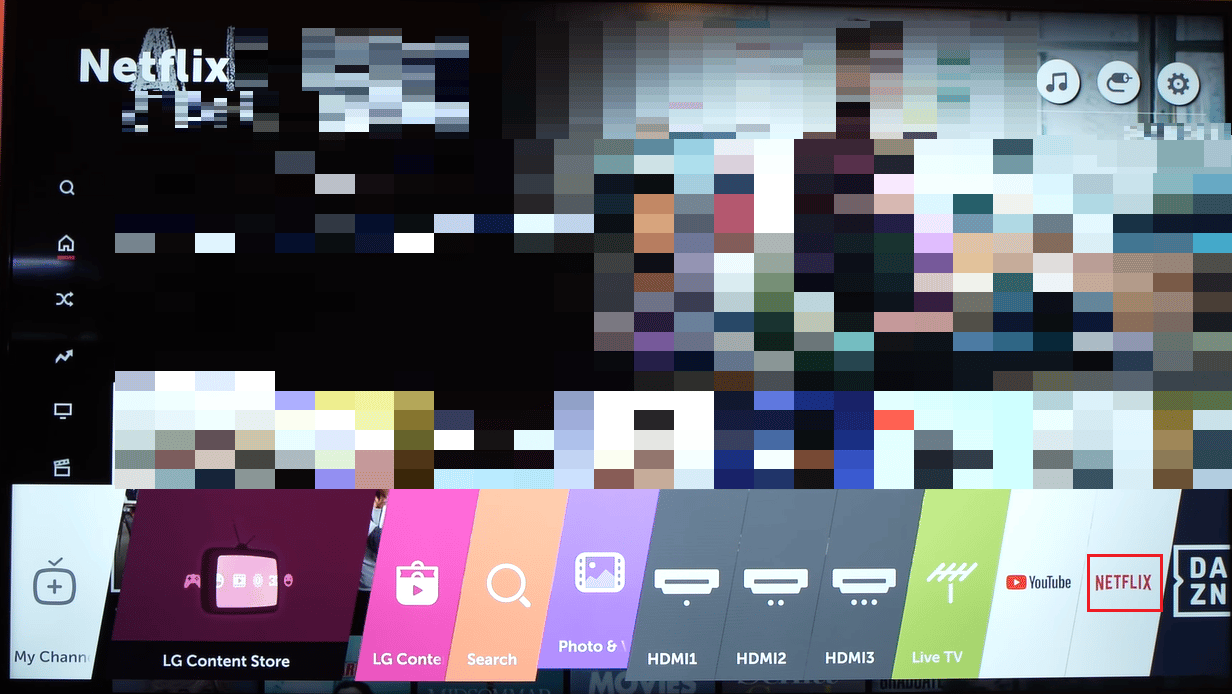
2. ตอนนี้ ใช้ปุ่มลูกศรบนรีโมทของคุณ กดตามลำดับต่อไปนี้
ขึ้น > ขึ้น > ลง > ลง > ซ้าย > ขวา > ซ้าย > ขวา > ขึ้น > ขึ้น > ขึ้น > ขึ้น
3. ที่นี่ คุณจะสามารถเห็นตัวเลือกต่อไปนี้
- ออกจากระบบ
- สตาร์โอเวอร์
- ปิดการใช้งาน
- รีเซ็ต
4. เลือก รีเซ็ต เพื่อทำการรีเซ็ตสำหรับ Netflix บน LG Smart TV ของคุณ
อ่านเพิ่มเติม: แก้ไข Netflix หัวข้อนี้ไม่สามารถรับชมได้ทันที เกิดข้อผิดพลาด
คำถามที่พบบ่อย (FAQs)
ไตรมาสที่ 1 ฉันสามารถติดตั้ง Netflix บนทีวี LG ของฉันได้ไหม
ตอบ ได้ คุณสามารถติดตั้ง Netflix บน LG Smart TV เพื่อสตรีมรายการทีวีและภาพยนตร์เรื่องโปรดของคุณได้
ไตรมาสที่ 2 จะเกิดอะไรขึ้นเมื่อฉันถอนการติดตั้ง Netflix จากทีวี LG ของฉัน
ตอบ เมื่อคุณถอนการติดตั้ง Netflix จาก LG Smart TV ข้อมูลแอปทั้งหมดจะถูกลบออกจากทีวีของคุณ และคุณจะไม่สามารถสตรีม Netflix ได้
ไตรมาสที่ 3 ฉันสามารถอัปเดต Netflix บน LG Smart TV ของฉันได้หรือไม่
ตอบ ได้ คุณสามารถอัปเดต Netflix บน LG Smart TV ของคุณได้ คุณเพียงแค่ต้องค้นหา Netflix ในแอพและเลือกตัวเลือกการอัปเดต
ไตรมาสที่ 4 ฉันจะสตรีม Netflix บน LG Smart TV ได้อย่างไร
ตอบ หากต้องการสตรีมรายการ Netflix บน LG Smart TV คุณจะต้องติดตั้งแอป Netflix บน Smart TV
Q5. ฉันควรถอนการติดตั้ง Netflix ออกจาก LG Smart TV เมื่อใด
ตอบ หากคุณพบปัญหากับแอป Netflix หรือหากแอปทำงานไม่ถูกต้อง คุณสามารถลองถอนการติดตั้งจากทีวีของคุณ คุณยังสามารถถอนการติดตั้ง Netflix เมื่อไม่ต้องการใช้แอปนี้อีกต่อไป
ที่แนะนำ:
- ความแตกต่างระหว่าง OtterBox Symmetry Vs Commuter คืออะไร?
- วิธียกเลิกการสมัครรับอีเมล Experian
- แก้ไข Netflix ไม่ทำงานบน LG Smart TV
- 17 วิธีในการแก้ไข Netflix ไม่ทำงานบน Virgin Media
เราหวังว่าคำแนะนำนี้จะเป็นประโยชน์กับคุณ และคุณสามารถหา วิธีถอนการติดตั้ง Netflix บน LG Smart TV ได้ แจ้งให้เราทราบหากคุณสามารถถอนการติดตั้ง Netflix จากสมาร์ททีวีของคุณ หากคุณมีข้อเสนอแนะหรือข้อสงสัยสำหรับเรา โปรดแจ้งให้เราทราบในส่วนความคิดเห็น
